いつもご覧くださりありがとうございます。
以前から気になっていたユーザー名の変更、そろそろやらねばと思ってトライいたしました。 正味10分程度で終わる…ハズが障害に次ぐ障害で丸二日もかかってしまいましたw
一つ分からない事が発生して先に進まない→調べる→新たに二つ分からない事が発生する→調べる→新たに四つ→…ウワァァ—–。゚(゚´Д`゚)゚。—–ン!!!!
「●●を解決する方法!」みたいに、こーせーあーせーとエラソーに指南する内容ではございません。 ただのドシロートの備忘録ですw
まあ世間には同じような方もいらっしゃるかもしれませんので、一応簡単に書き留めておきます。 標準以上のスキルのある方はスルーしてくださいませ。
ではどうぞ。
変更できないWordPressユーザー名
ご存知の方には今更の話でスミマセン。WordPressのログインユーザー名はデフォルトで「admin」「wpmaster」などがあるそうなのですが、そのままにしとくとセキュリティ上非常によろしくないと。数打ちゃ当たるのパスワード攻撃されたら大変です。で、以前から、早めに変えた方がいいよ、とは言われておりました。
でも、いざ変えようと思っても管理画面から変更できない仕様なんですよね~。「ユーザー名は変更できません」なんて無情な記述。なんでだろ?ネットで先人の知恵をいろいろ調べてみると、みなさん同じことでお困りのようで。解決方法としては、
- 新規ユーザーを作成する。管理者権限にする。
- 元々のユーザーを削除する。
という、二段階でやればよいとのこと。でもねえ、なんかこうメンドクさいでしょ。
- メールアドレスとか変わっちゃうし。
- Gravatarの登録とか設定しなおしかな?
- 元々のユーザー権限や属性、設定などを漏れなく移行できる自信ないし
- あとで不具合起きそうでやだし
- なんかめんどくさいし
まあ、あんまり全うな理由ではないですね。ハイ、ごめんなさい(^_^;)
シロートなもんで、システムを完全に把握してないのでちょっと怖いんですね。
データベースから変更する方法があった
で、そんな折、目に留まったのは、いつもモノスゴーく(一方的に)お世話になってるバズ部さんのこちらのページ→『WordPressのセキュリティを劇的に高める7つの方法』
3項目めにユーザー名変更の解説があるのですが、なんと!データベースを直接書き換えれば済むという!しかもこの解説、チョチョいのちょい、って感じでしょ。「こりゃエエわ」ってんで早速やってみました。しかし「10分程度で終わるかしらん♪」との目論見は甘かった…。
phpMYAdminがない(´;ω;`)
のっけから躓きました。バズ部さんの記事の五行目、『まず、phpMYAdmi画面にアクセスし…』( д)。…私の使用してるレンタルサーバー、それありません…(;´Д`) うぅっ。。
くっそー最初から進まんな~。サーバーの管理画面を調べてたら、使いたかったら自分でインストールせよとの文言。「保証はしないけど、一応動作はするみたいでっせ」とのこと。ただ、ありがたいことに、レンタルサーバー屋さんのサイトに、「丁寧な」インストールの説明があった!よし、がんばるか~(この辺でテンション80%程度にダウン)。いざ海外旅行に行こうと思ったら電車が止まってる、みたいな状況ですからね。
phpMYAdminのインストール
早くもバズ部さんのサイトから離脱です。レンタルサーバー会社の説明に従い「phpMYAdmin」をインストールしてゆきます。
1.新規データベース(MySQL)の作成
WordPressを運用してるデータベースが既にあるのですが、「php~」をインストールするには既存のデータベースだと良くないらしいのです。でも、これは問題なくできました。前にやってるからね。
2.公式ページから「phpMYAdimn」をダウンロードして解凍
コレもそんなに問題ない。誰でもできます。
3.1.のデータベースに、展開した2.をアップロード
この辺から暗雲が垂れ込んできます。アップロードするのに「FTP接続」ってのが必要になります。ソフトを用意せねばなりません。あーめんどくさい。また遠回りか。
定番ソフトの『FFFTP』をダウンロードして来てインストール。迂回してばっかりやな~。
で、接続します。接続。せつぞ…。
何回やっても繋がらん。ワァ~!。゜(`Д´)゜。ワァ~!
ここで行き止まりか?もう心が折れそうです。テンション60%。
おっかしいなあ、何でやろ、マニュアル通りにやっとんのになあ…ホスト名も合ってるし、ユーザー名もパスワードも間違ってないし…これ壊れとるんちゃうか!と逆ギレですw
半ばサジを投げかけた頃、発見しました。
ドメインが間違ってました。一文字抜けとった。今度は自己嫌悪に
(´Д`;) ゴメンナサイゴメンナサイ
まあ何はともあれ先に進みました。よしよし。
アップロードは結構な時間がかかりました。途中で二件ほどエラーが出て超不安wになりましたが、最後に上書き再トライで問題なく済んだようでした。マニュアル通りにconfigフォルダを作ったりしてとりあえずアップロードはクリア。
4.インストール
ここもややこしかったですが、疑心暗鬼になりながらも(笑)マニュアル通りに進めてなんとかインストール完了!ログインも成功。ようやくスタート地点=バズ部さんの解説に戻って来れました。
データベース名をクリック…「『wp_users』をクリックしよう。」…
…アレ、ありませんケド????
★ ,。・:*:・゜’( ? ω ? )。・:*:・゜’★ ウルル
そうです、php~のインストール用に新設したデータベースだからです。WordPressが入ってる元々あったデータベースを、php~に追加登録してやらねばなりません。些細なことですけどね、シロートなモンで、こういうのもロスタイムがそこそこありますw
5.データベースの追加登録
php~のインストールマニュアルに戻り、「データベース」の追加登録をします。少し手間でしたが、1回やってるのと同じ作業なのでサクサク進めます。無事完了。
ようやく実作業へ
大分遠回りしましたが、やっとスタートラインに立ちました。バズ部さんの解説に戻ります。思えばこの僅か5~6行を進むのに何時間かかってんだか。
データベースをクリックすると、…『wp users』ありました!感動。クリックすると…ユーザー名出てきました。おーゴールは近いで~。
指示通り、「編集」ボタンを押すと、編集画面が表示されます。三項目、①「user_login」②「user_nicename」③「display_name」を書き換えれば完了です。なぜか②だけ、WordPressの管理画面と異なってたのが気がかりですが。
とにかく一番大事なのは①です。これを変更するためにここまで苦労してきたのですから。
長ったらしいユーザー名に書き換えました。バズ部さんの最後の指示「…『実行する』ボタンを押せば完了だ。」…押しました。…
完了しません…。エラーが出ました。「403error なんちゃら~forbidden」
ウワァァ━━━━━。゜(゜´Д`゜)゜。━━━━━ン!!!!
最後の最後でw
最早テンション20%です。
WAF設定を無効に
もうゴールだったはずなのに。泣きそうです。つーか心中は号泣です。
レアルマドリーとの決勝を前に、アクシデント的に鹿島に負けちゃったアトレチコナシオナルのサポーターの気持ち、よくわかります。
まあでもゴールはすぐそこです。ここはなんとか粘らねば。我ながらだいぶタフになってるな。
確信は無いものの、サーバーのファイヤーウォール設定で解決する場合があるとの情報を発見。試しにやってみました。サーバーの管理画面からWAF設定を無効に。
でもね、皆さんご存知だと思いますけど、これ時間かかるんですよね~。切り替わるのに一時間くらい待たないといけない。原因不明のトラブルシュートでやってるもんでイライラしますわ~。
コーヒー飲んだりしてね。心落ち着かせて。これでうまく行かなかったらどうしようかなあ…。まあシロートがいくら考えても知恵は出てこないんですけどね。
なんとか成功
一時間後、再度トライしたら…できました。書き換え成功です。
WordPressも確認です。新しいユーザー名で無事ログイン、管理画面もチェックすると…、おお!ちゃんと新しいユーザー名に変わってました!
いやー長い旅でした。疲労感ハンパ無い。達成感も全然無いけど。
ホントはもう少し引っかかって遠回りした箇所もあるのですが、クドくなるので多少端折りました。
まあ、普通以上のスキルのある方には、「何ソレ?」みたいな話かと思います。すみません。暖かく見守ってやってください。私と同レベルの(何が分かってないかが分かってないレベルの)方には多少参考にはなるかと。最終的には詳しい方の情報を精査してくださいね。
ということで最後までお付き合いくださりありがとうございます。



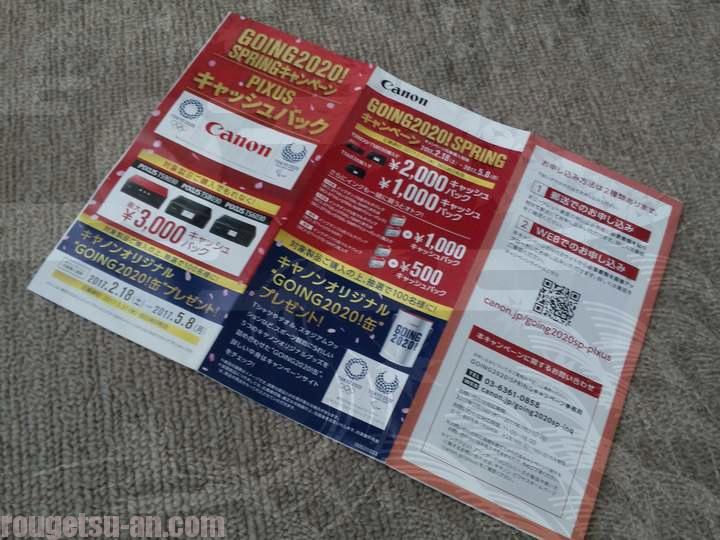
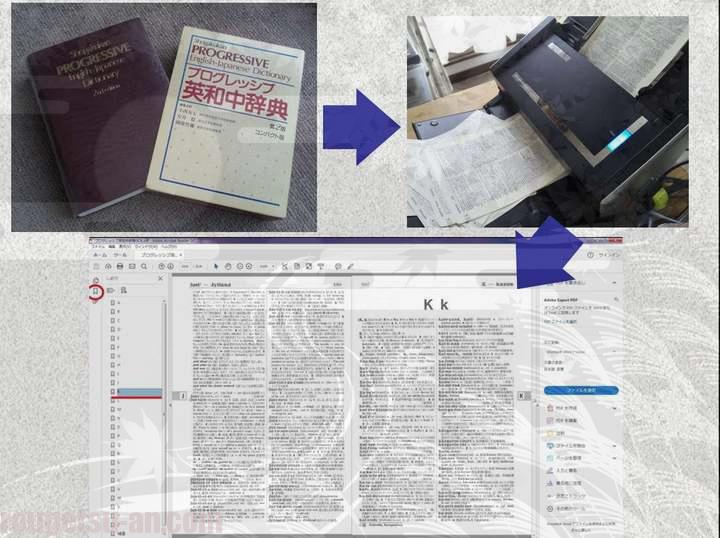



コメント